word中如何设置带圈字符类的文字
1、在屏幕上双击word 2007的图标,或者你没有将快捷方式放置在桌面上,你可以选择电脑左下角的windows图标,在所有程序中查找,然后打开word界面。

2、然后选择左上角的office图标,选择【打开】选项,当然你也可以直接使用快捷键【ctrl+o】来打开一份文档,或者你直接在界面上编辑也可。
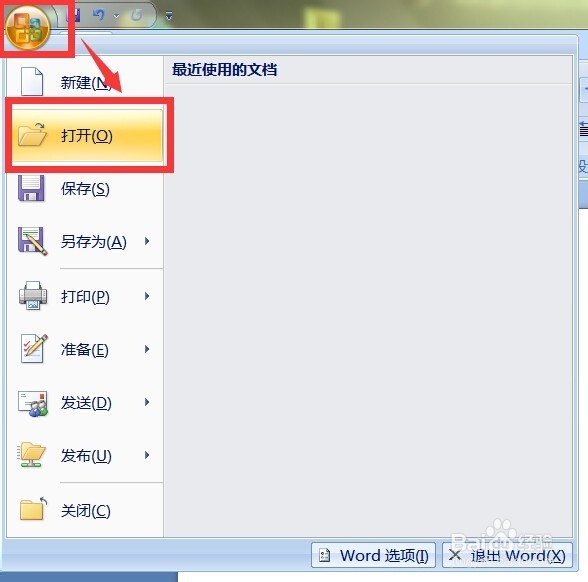
3、然后我们可以设置【带圈字符】,选中要进行设置的字体内容,然后选择字体栏中的【带圈字符】,这里我们可以还选择喜欢的样式和圈号。
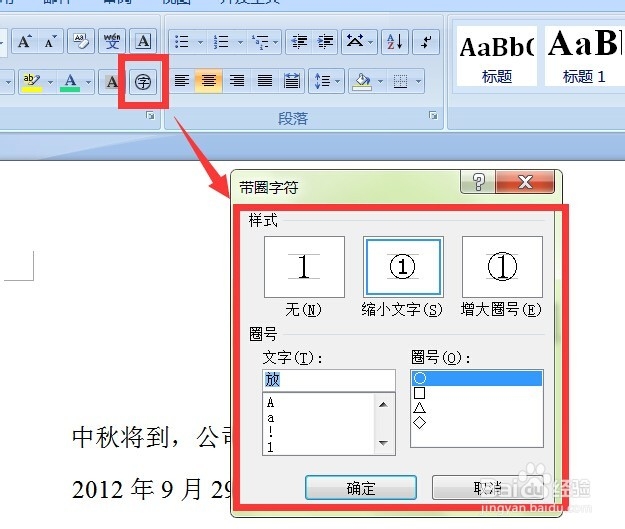
4、例如我们选择样式中的【缩小字体】,然后选择圈号的菱形样式。即可将文字设置为下面这种个性字啦。
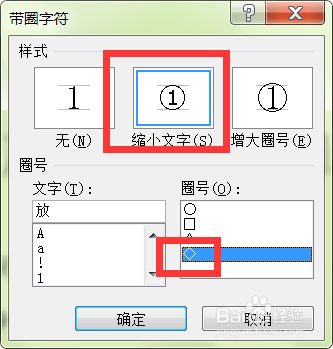
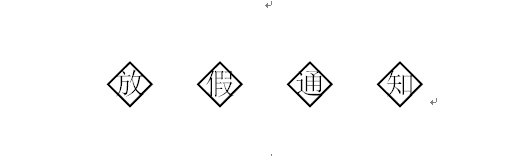
5、然后我们同样选中要编辑的内容,点击上方菜单栏中【字体】栏中的【字符底纹】,即可将选择内容设置为下图所示的加上了底纹效果。
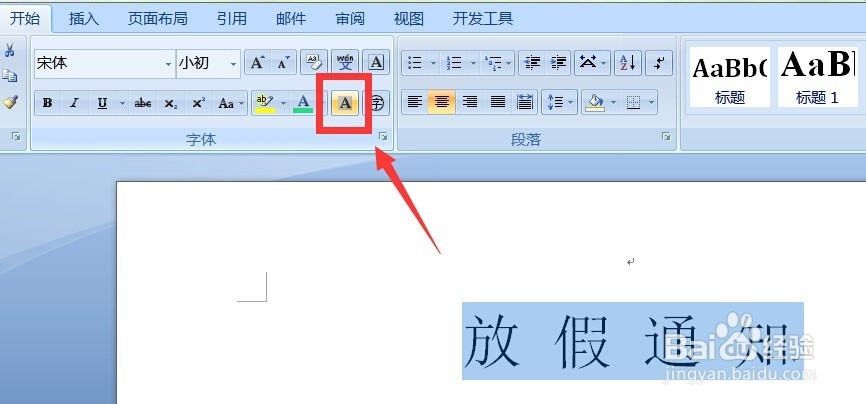
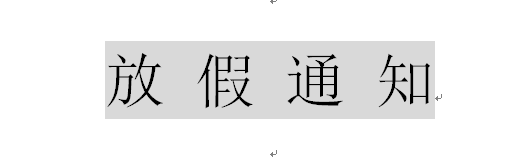
1、大家在设置【带圈字符】的时候,要知道设置这种样式,一次只能设置一个字。
2、如果你感觉设置带圈字符后字体变小了,你可以在设置时选择【增大字符】即可将文字恢复至原始设置大小。
声明:本网站引用、摘录或转载内容仅供网站访问者交流或参考,不代表本站立场,如存在版权或非法内容,请联系站长删除,联系邮箱:site.kefu@qq.com。
阅读量:46
阅读量:38
阅读量:23
阅读量:120
阅读量:177